win10wifi图标不见了怎么弄出来?win10系统wifi图标不见了解决方法
(福利推荐:你还在原价购买阿里云服务器?现在阿里云0.8折限时抢购活动来啦!4核8G企业云服务器仅2998元/3年,立即抢购>>>:9i0i.cn/aliyun)
进入win10系统操作之后,肯定会又很多的问题,最头疼的肯定就是wifi图标没了,导致没法连接无线网络,所以下面就提供了win10wifi图标不见了解决方法帮你们找到图标。
win10wifi图标不见了怎么弄出来?
1、首先按下快捷键“win+r”打开运行,输入“service.msc”。
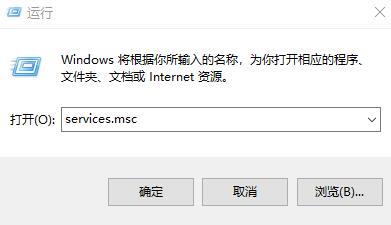
2、然后在服务列表中打开“WLAN autoconfig”在常规中找到“启动类型”,
将其改为自动,然后将服务状态改为“已停止”,点击启动。
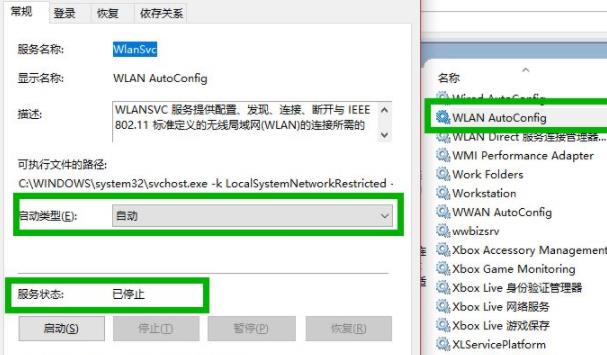
3、在依次打开:
HKEY_LOCAL_MACHINE\SYSTEM\CurrentControlSet\Services\Ndisuio
然后在右侧找到“displayname”,
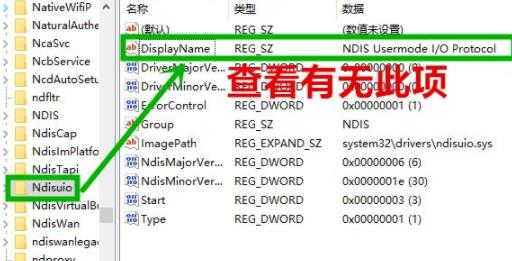
4、然后右击“start”将数值数据改成2,点击确定。

5、之后按下快捷键“win+r”打开运行,输入cmd打开命令提示符。

6、最后输入“netsh winsock reset”重启即可。

以上就是win10wifi图标不见了怎么弄出来?win10系统wifi图标不见了解决方法的详细内容,更多关于win10wifi图标不见了的资料请关注程序员之家其它相关文章!
相关文章
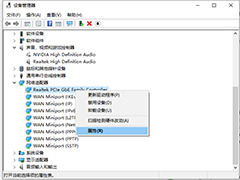 一些用户在使用电脑的时候发现,WiFi一直自动断开,该怎么解决呢?一起来了解一下吧2021-08-02
一些用户在使用电脑的时候发现,WiFi一直自动断开,该怎么解决呢?一起来了解一下吧2021-08-02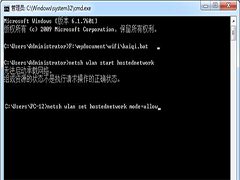 win10系统可以自新创建wifi热点,但很多网友遇到创建过程提示无法启动承载网路,一起来了解一下吧2021-06-16
win10系统可以自新创建wifi热点,但很多网友遇到创建过程提示无法启动承载网路,一起来了解一下吧2021-06-16
Win10 build 18363.1379 更新:修复 WiFi 连接问题
Win10本次更新内部版本号为 18363.1379更新补丁KB5001028,修复了WiFi 连接问题,本文为大家整理了详细内容,一起看看吧2021-02-14 win10wifi功能莫名其妙的不见怎么恢复?最近有朋友问小编win10wifi功能莫名其妙的不见怎么办,很多朋友应该也遇到过这样的问题,那么该怎么解决这一问题呢,下面让我们一起2021-01-12
win10wifi功能莫名其妙的不见怎么恢复?最近有朋友问小编win10wifi功能莫名其妙的不见怎么办,很多朋友应该也遇到过这样的问题,那么该怎么解决这一问题呢,下面让我们一起2021-01-12
win10 wifi密码输不上去怎么办 电脑wifi无法输入密码的解决方法
是什么原因造成的win10电脑无法输入WiFi密码的?如果遇到无法输入WiFi密码该怎么办呢?下面就和程序员之家小编一起详细了解下电脑无法输入WiFi密码的解决方法步骤吧2020-07-06
Win10 2004专业版找回WiFi密码的方法步骤 三种方法快速找回无线密码
Win10系统2004专业版如何找回WiFi密码?电脑系统更新后,需要重新输入WiFi密码,但是很多朋友长时间不用回忘记WiFi密码,那么怎么才能使用之前连接过WiFi的电脑找回WiFi密2020-06-23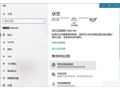
Win10 WiFi密码忘了怎么办?两种方法快速找回Win10系统WiFi密码
Win10 WiFi密码忘了怎么办?下文小编就为大家带来两种方法快速找回Win10系统WiFi密码方法,感兴趣的朋友一起看看吧2020-06-23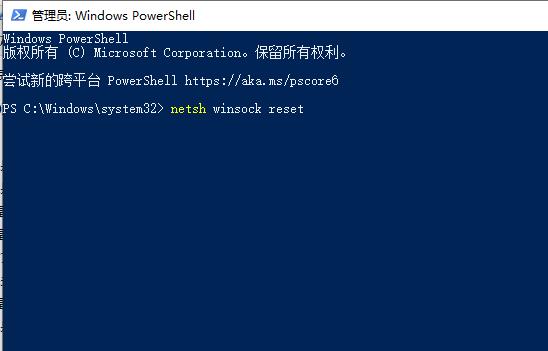
win10自动更新后wifi消失怎么办 WiFi消失的解决方法
win10系统自动更新失败后wifi消失了解决方法,一个有两种情况会造成WiFi消失的问题,大家根据自己的情况去选择。下面一起看看详细介绍吧2020-06-05 win10系统正在上网突然桌面右下角有一个网络连接标致是感叹号的(无internet访问),检查WiFi网络都是正常的,为什么会弹出感叹号,一起看看吧2020-05-19
win10系统正在上网突然桌面右下角有一个网络连接标致是感叹号的(无internet访问),检查WiFi网络都是正常的,为什么会弹出感叹号,一起看看吧2020-05-19
部分用户安装Win10 KB4554364补丁破坏了WiFi解决办法
部分用户安装Win10 KB4554364补丁破坏了WiFi?这要如何解决呢?下文小编就为大家整理了相关内容,感兴趣的朋友可以一起看看2020-04-02







最新评论